Editar e voltar a submeter submissões de formulários
Importante
Este artigo só se aplica ao marketing de saída.
Os formulários de marketing têm de ser concebidos para submeter valores para todos os campos obrigatórios e para os campos utilizados na correspondência de contactos, correspondência de oportunidades potenciais e deteção de duplicados. Para os campos de conjunto de opções, os formulários também têm de fornecer valores de índice válidos que sejam mapeados corretamente para os valores disponíveis na base de dados.
De vez em quando, os erros existentes na estrutura do formulário ou as alterações nas definições do sistema podem fazer com que as submissões de formulário falhem. Quando uma submissão falha, o sistema armazena o que for possível da submissão errada para que possa examiná-la mais tarde e, possivelmente, recuperar informações essenciais a partir da mesma. Estas informações também o podem ajudar a saber como corrigir as estruturas de formulário e/ou as definições de sistema para impedir submissões falhadas no futuro.
Opcionalmente, pode configurar o sistema para também manter todas as submissões de formulários recebidas, incluindo as que foram bem-sucedidas e já foram processadas e aplicadas à sua base de dados. Deste modo, terá a oportunidade de editar e voltar a submeter as submissões bem-sucedidas e falhadas.
Ao voltar a submeter uma submissão editada, poderá escolher se a sua atualização deverá contar como uma nova interação de submissão de formulário ou se deverá ser registada como a submissão original.
Por que falham as submissões
As submissões podem falhar por qualquer uma das seguintes razões:
- Valores incorretos de conjunto de opções: os campos de conjunto de opções são normalmente apresentados como listas pendentes nos formulários. Para cada opção apresentada pela lista pendente, a base de dados armazena um valor a apresentar (mostrado pelo formulário) e um valor de índice (um número inteiro submetido e armazenado na base de dados, que mapeia o valor de cada índice para um valor a apresentar). Pode ocorrer um erro se o formulário submeter um valor de índice que não está disponível na base de dados. Isto poderá acontecer se a base de dados tiver sido alterada desde que o formulário foi concebido ou se a estrutura do formulário incluir um erro que permite a submissão de valores incorretos.
- Erro de correspondência de conjuntos de opções entre oportunidades potenciais e contactos: pode criar formulários que atualizam ou criam um contacto e/ou uma oportunidade potencial. Neste caso, cada valor de campo do formulário deve ser armazenado por dois registos de duas entidades diferentes. Uma vez que os campos de cada entidade são criados e atualizados separadamente, o que pode acontecer é uma entidade ser atualizada, mas a outra não. Em resultado, quando os valores do conjunto de opções não correspondem as submissões podem falhar alguma vezes ou sempre.
- Faltam campos obrigatórios para as estratégias de correspondência: as estratégias de correspondência permitem que o sistema estabeleça a correspondência entre as submissões de formulário e os registos existentes. Quando uma correspondência é encontrada, o sistema normalmente atualiza o registo existente em vez de criar um novo. Cada estratégia de correspondência estabelece um conjunto de campos a utilizar na correspondência e identifica apenas uma correspondência quando todos os campos nomeados pela estratégia de correspondência têm valores correspondentes num registo existente e na submissão recebida. No entanto, se o formulário não incluir valores para todos os campos de estratégia de correspondência, a submissão irá falhar. Neste caso, tem de alterar a estratégia de correspondência ou alterar o formulário para incluir todos os campos de estratégia de correspondência como campos necessários para o formulário. Lembre-se de que os seus contactos e oportunidades potenciais podem estar a utilizar estratégias de correspondência diferentes, pelo que os formulários que afetam ambas estas entidades também têm de satisfazer os requisitos de estratégia de correspondência para ambas as entidades. Mais informações: Definir estratégias de correspondência
- Personalizações incompatíveis nas entidades de contacto ou oportunidade potencial: por vezes, as personalizações aplicadas às entidades de contacto e/ou oportunidade potencial interferem com as submissões de formulário. Por exemplo, poderá ter um fluxo do processo de negócio personalizado que tenha tornado um campo obrigatório, mas esse campo está em falta ou não é obrigatório no seu formulário. Os plug-ins personalizados que afetam a criação de contactos ou oportunidades potenciais também podem impedir a criação de novos registos para estas entidades em resposta a submissões de formulários.
Localizar e inspecionar submissões recebidas
Para localizar submissões recebidas:
Aceda a Marketing de saída>Marketing na Internet>Formulários de marketing para abrir uma lista dos formulários existentes.
Localize e abra o formulário que pretende inspecionar.
Aceda ao separador Submissões de formulários. Os formulários recebidos que ainda não tenham sido processados são listados aqui como pendentes. Se tiverem sido recebidas submissões falhadas, também irá vê-las listadas aqui. Se tiver configurado o formulário para armazenar todas as submissões recebidas, também verá aqui as submissões bem-sucedidas. A coluna Razão do Estado relata o estado pendente/êxito/falha de cada submissão.
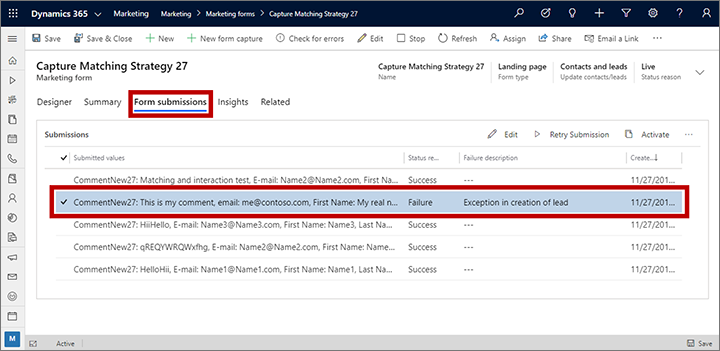
Para inspecionar uma submissão, selecione-a e abra-a a partir desta lista (por exemplo, com um duplo clique). É aberta uma nova página mostrando os detalhes da submissão, incluindo uma descrição da falha (se relevante), detalhes técnicos e uma lista dos valores submetidos.
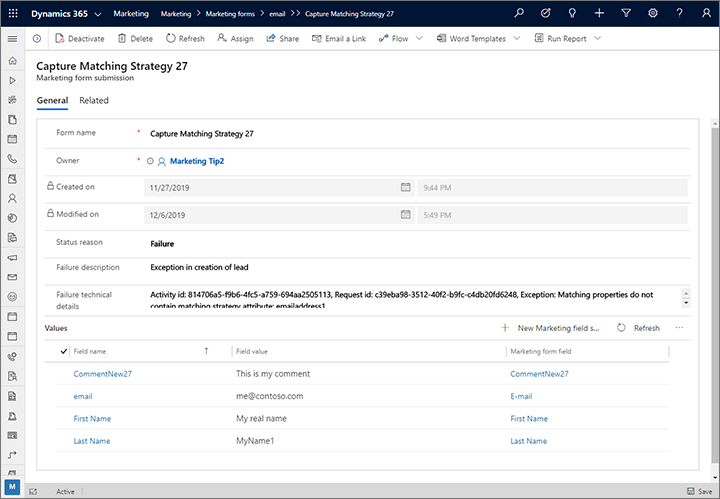
Efectue o seguinte procedimento:
- Para submissões falhadas, inspecione as informações fornecidas nos campos Descrição da Falha e Detalhes Técnicos da Falha para resolver os problemas do formulário. Poderá descobrir como ajustar as definições do formulário e/ou do sistema para impedir futuras falhas de submissão. Consulte Por que falham as submissões para obter mais informações sobre o que pode dar errado e como o corrigir.
- Inspecione a tabela Valores para ver o que foi submetido para cada campo no formulário.
- Para modificar um valor de campo, selecione-o na lista para abrir uma página onde é possível editá-lo. Em seguida, selecione Guardar no canto inferior da janela e selecione o botão Anterior no browser para regressar à submissão.
- Para adicionar um valor de campo em falta, selecione o botão Nova submissão de campo de marketing na parte superior da tabela Valores para abrir uma página onde pode escolher um campo de formulário de marketing a submeter e um valor a submeter para esse campo. Em seguida, selecione Guardar e fechar na barra de comando para regressar à submissão.
Repita o passo anterior até ter reunido todas as informações de que necessita e ter editado os valores de campo conforme necessário. Em seguida, selecione Guardar no canto inferior da janela e selecione o botão Anterior no browser para regressar ao registo de formulário.
Se tiver alterado quaisquer valores de formulário e pretender voltar a submeter o formulário, volte ao separador Submissões de formulários, localize e selecione a submissão que pretende voltar a efetuar e selecione o botão Repetir submissão na parte superior da lista Submissões. É aberta uma caixa de diálogo de pop-up que pergunta se pretende criar um novo registo de interação para a sua nova submissão.
- Selecione Sim para armazenar a sua nova submissão como uma nova interação. Com esta opção, as diversas informações irão indicar que o contacto submeteu o formulário mais uma vez com os novos valores.
- Selecione Não para atualizar a interação original. Com esta opção, as diversas informações irão indicar que o contacto já tinha submetido o formulário com os valores atualizados logo à partida.
A sua submissão atualizada irá provavelmente mostrar uma Razão do estado de Pendente durante um curto espaço de tempo enquanto o sistema a processa. Para atualizar o estado, selecione o botão Atualizar na parte superior da lista Submissões para atualizar a apresentação. Acabará por ver se a nova submissão terminou como um Êxito ou uma Falha. Se não estiver a mostrar submissões bem-sucedidas, caso seja um êxito não será apresentada.
Nota
Os formulários do tipo Centro de subscrições e Reencaminhar para um amigo não criam submissões sob o separador Submissões de formulários. Para ver a atividade do centro de subscrições, aceda a Marketing de saída>Marketing na Internet>Formulários de marketing, abra o centro de subscrições que pretende examinar e clique no separador Informações.
Escolher se pretende manter todas as submissões recebidas ou apenas as falhadas
O separador Submissões de formulários lista sempre todas as submissões recebidas para o formulário atual que ainda não foram processadas (pendentes). As submissões falhadas também serão listadas aqui para que as possa inspecionar, possivelmente corrigir e voltar a submeter. No entanto, também pode optar por manter as submissões processadas com êxito aqui. De qualquer forma, todas as submissões processadas com êxito serão aplicadas à sua base de dados e poderá sempre ver estas submissões no separador Informações>Submissões (mas não é possível editar nem voltar a submeter a partir daí).
Para definir esta opção para qualquer formulário de marketing específico:
- Aceda a Marketing de saída>Marketing na Internet>Formulários de marketing para abrir uma lista dos formulários existentes.
- Abra ou crie o formulário ao qual pretende aplicar esta opção.
- Aceda ao separador Resumo.
- Na secção Comportamento de submissão, defina a opção Armazenar a submissão do formulário de uma das seguintes formas:
- Não: para manter apenas um registo pendente e as submissões falhadas no separador Submissões de formulário.
- Sim: para também manter um registo de todas as submissões processada com êxito aqui.
Nota
Se alterar esta opção de Não para Sim, a sua alteração só será aplicável a submissões futuras. Não verá as submissões processadas que foram efetuadas enquanto esta opção estava definida como Não.
O administrador pode estabelecer uma predefinição ao nível do site para esta opção que será aplicável a todos os formulários recentemente criados. Mais informações: Configurar páginas de destino